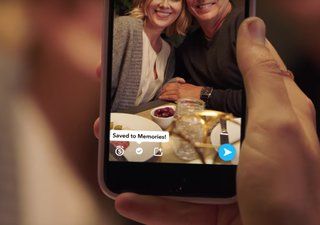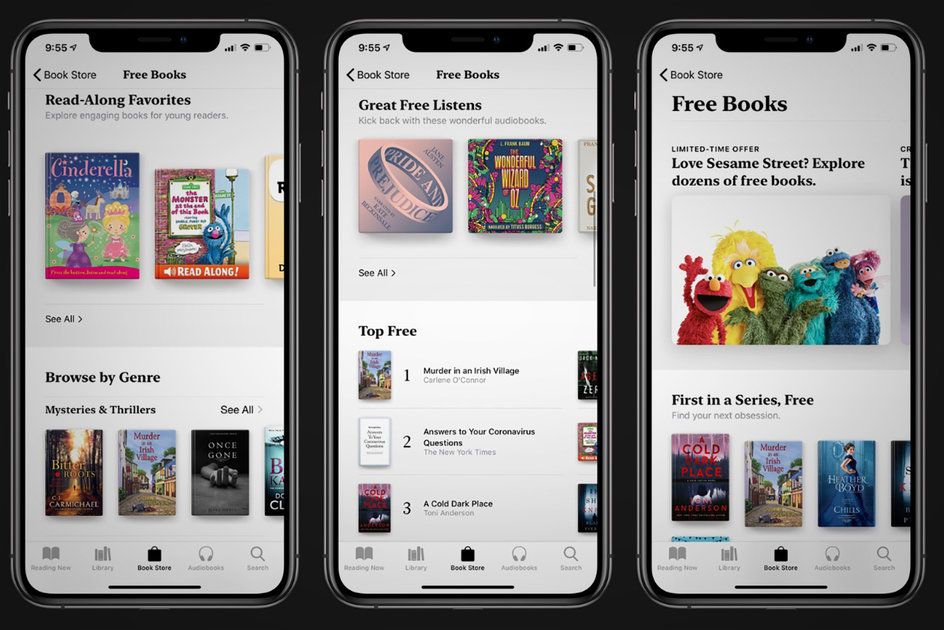Come forzare Google Chrome a mostrare qualsiasi sito Web in modalità oscura
Perché puoi fidarti- Le versioni più recenti di Chrome hanno una funzione chiamata Forced Dark Mode, che forza letteralmente un tema scuro su qualsiasi sito Web, anche se il sito Web non ha nativamente una propria modalità oscura.
Ecco come attivare la modalità Force Dark in Chrome.

Come ottenere l'ultima versione di Chrome
Innanzitutto, devi aggiornare Google Chrome:
- Sul tuo computer, apri il browser Chrome.
- In alto a destra, fai clic su Altro (icona a tre punti).
- Fai clic su Aggiorna Google Chrome.
- Se non vedi questo pulsante, sei all'ultima versione.
- Fare clic su Riavvia.
Gli utenti Mac possono anche aprire Chrome, andare su Chrome nella barra di navigazione del desktop, selezionare Informazioni su Google Chrome e Chrome verificherà automaticamente l'aggiornamento. Per ulteriori informazioni su come ottenere l'ultima versione di Chrome, vedere le domande frequenti di Google.

Come abilitare la modalità oscura forzata
Per essere chiari, questa 'modalità oscura' influenza strettamente l'aspetto di un sito web. Non influisce sulla modalità oscura del tuo sistema operativo o sull'interfaccia del browser Chrome. Ad esempio, non offre nativamente una modalità oscura. Il nostro sito web ha un tema prevalentemente bianco con testo nero. Ma, con Forced Dark Mode, puoi vedere e ogni altro sito Web con uno sfondo scuro e un testo bianco.
Per abilitare la modalità oscura forzata in Chrome 78 e versioni successive, segui questi passaggi:
- Inserisci il seguente indirizzo nella barra degli URL: chrome://flags/#enable-force-dark
- Verrà visualizzato un menu delle impostazioni di Chrome nascosto e l'opzione Force Dark Mode.
- Vai al menu a discesa accanto a Force Dark Mode e seleziona Enabled.
- In basso, premi il pulsante Riavvia per riavviare il browser.
Nota: Nel passaggio 3 sopra, vedrai diverse opzioni nel menu a discesa; funzionano tutti allo stesso modo, semplicemente cambiando i modelli di colore disponibili. Puoi testarli tutti se vuoi. Si riduce alle tue preferenze personali.